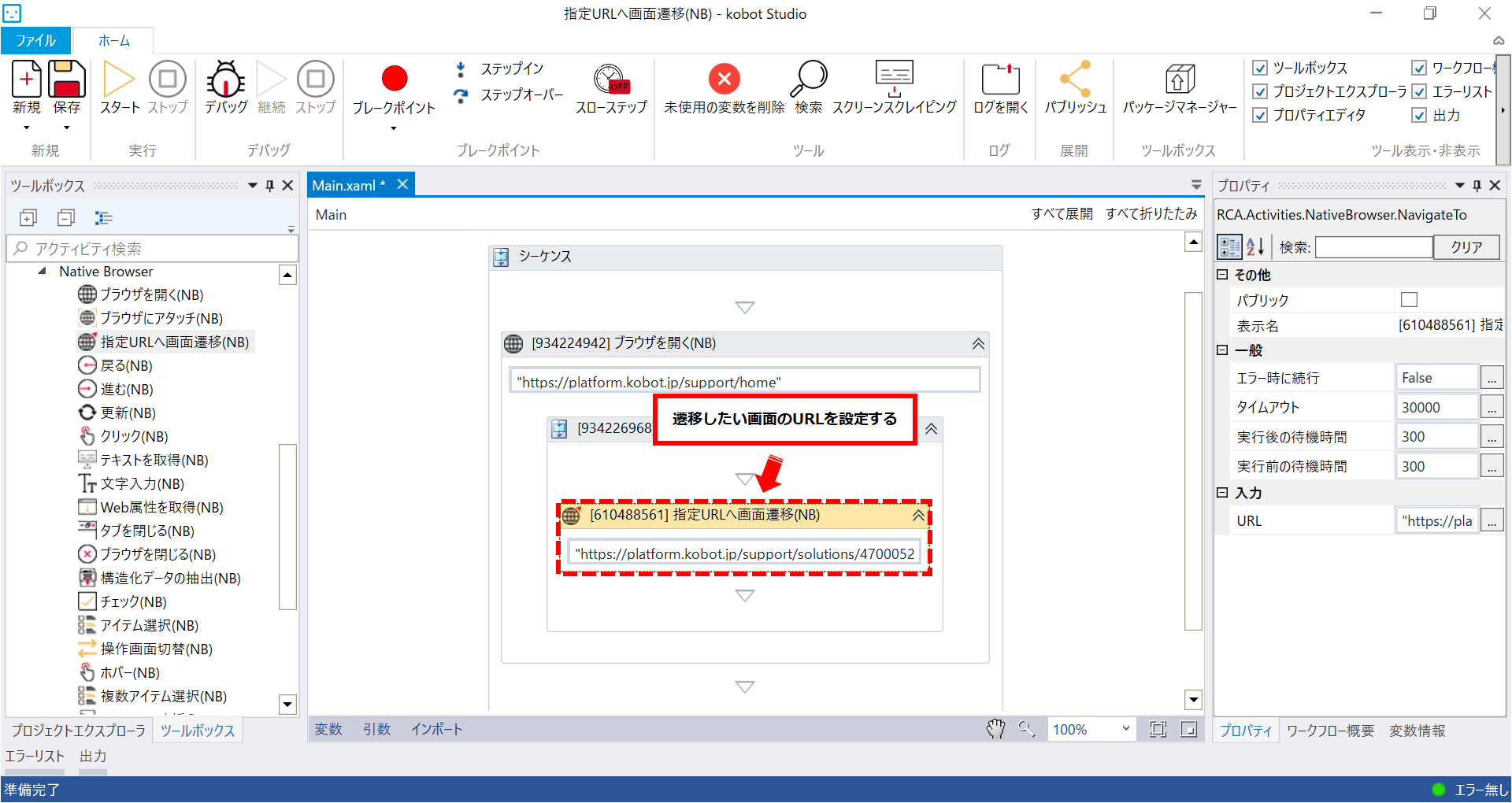「指定URLへ画面遷移(NB)」アクティビティのご紹介をします。
1.アクティビティのプログラム名
RCA.Activities.NativeBrowser.NavigateTo
2.説明
Studio バージョン 2.1.1.1~
クイックアクセス: 「ツールボックス」 > 「Native Browser」 > 「指定URLへ画面遷移(NB)」
コボットStudio 2.1.1.1リリース時に追加されたアクティビティです。パッケージマネージャーから追加可能です。
現在のブラウザ上で別の URL に移動することができます。
「Native Browser > ブラウザを開く(NB)」や「Native Browser > ブラウザにアタッチ(NB)」アクティビティ内で使用します。
※動作を確認したコボットStudioのバージョン:2.1.1.2
※バージョンによって文言などが一部異なる場合がございます
3.プロパティ
| プロパティ項目 | プロパティ名 | 入力欄 | 説明 |
|---|---|---|---|
| その他 | パブリック | チェック項目 | ログにアクティビティ内の変数と引数がログファイルに書き込まれ、Centerにプッシュされる。(詳細は「プロパティ項目「パブリック」について」を参照) |
| 表示名 | 任意の文字列 | デザイナーパネルのアクティビティ名に反映される。 | |
| 一般 | エラー時に続行 | 値を入力(Boolean型) | エラー時に後続の処理に進む。 |
| タイムアウト | 値を入力(Int32型) | エラーになる前に指定した時間(ミリ秒)待機。 | |
| 実行後の待機時間 | 値を入力(Int32型) | 文字入力実行後に指定した時間(ミリ秒)待機する。 | |
| 実行前の待機時間 | 値を入力(Int32型) | 文字入力実行前に指定した時間(ミリ秒)待機する。 | |
| 入力 | URL | 値を入力(String型) | 指定したURLに画面遷移する。 |
4.使い方
使用例を参考にアクティビティの使い方をご説明します。
まず、「ブラウザを開く(NB)」アクティビティをデザイナーパネルにドラッグ&ドロップで配置します。
「ブラウザを開く(NB)」アクティビティを配置したら「URL」プロパティにコボットPortalのトップページのURL「"https://platform.kobot.jp/support/home"」を設定します。
次に「指定URLへ画面遷移(NB)」アクティビティをデザイナーパネルにドラッグ&ドロップで配置します。
「指定URLへ画面遷移(NB)」アクティビティを配置したら、「URL」プロパティに遷移したい画面のURLを設定します。今回はコボットPortal「Campus ~入門編~」のURL「"https://platform.kobot.jp/support/solutions/47000522409"」を設定します。
「ホーム > スタート」をクリック、または、「F5キー」押下で実行すると、コボットPotalのトップページが表示された後、コボットPortal「Campus ~入門編~」のページが表示されます。
※「Campus ~入門編~」の内容はコボットPortalにログイン中のみ閲覧可能です。ログインしていない場合はアクセスは可能ですがコンテンツが表示されません。なお、ユーザー登録は無料です。